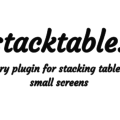Cómo crear un tema personalizado en Plesk 12
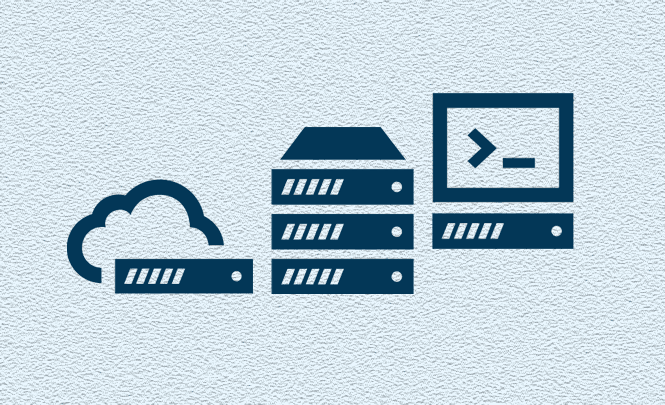
Hoy en día existen multitud de paneles para gestionar servidores Linux. Concretamente, si hablamos de servidores web, para gestionar VPS y hosting los paneles más utilizados son Plesk y cPanel.
No vamos a debatir cuál es mejor, los dos son paneles muy robustos y tienen ventajas y desventajas. En Endeos usamos Plesk para gestionar nuestros servidores de hosting y VPS. Algunos clientes prefieren gestionar ellos mismos su hosting y cuando les damos acceso al panel, sin duda nos interesa que la imagen de la aplicación esté relacionada con la marca Endeos.
Plesk nos permite modificar los temas a placer, pero para ello vamos a tener que conectarnos al servidor Linux, descargaremos el tema por defecto de Plesk, lo modificaremos, y lo subiremos de nuevo. Vamos paso por paso.
En primer lugar, necesitaremos acceder a la consola de Linux. Una vez en el terminal, deberemos cambiar nuestro directorio de trabajo y nos situaremos en la ruta donde se encuentra el panel de Plesk:
cd /usr/local/psa
Esto es imprescindible para que funcionen los comandos que vamos a usar para descargar y subir el tema.
Descargando el tema por defecto de Plesk
El siguiente paso es descargar el tema que viene por defecto en Plesk con el siguiente comando:
branding_theme -p -name default -destination <path/filename.zip>
Sustituiremos <path/filename.zip> por la ruta donde queremos que se genere el zip del tema. Ahora podremos descargar ese zip, el cual contiene los ficheros CSS y directorios de imágenes que necesitamos para personalizar nuestro skin, podemos modificarlo como nos plazca.
Quiero un tema diferente al que viene por defecto en Plesk
Es posible que no quieras usar el tema por defecto como base para crear tu propio tema. Si es tu caso, te proponemos este zip como alternativa: Heavy Metal Theme. Este tema luce con Flat Design y pretende ser más moderno y limpio para el usuario mostrando solo la información más relevante. Vamos, lo que viene siendo un diseño minimalista:

Subiendo nuestro tema personalizado
Una vez hayamos realizado los cambios en nuestro tema, generaremos un zip con el nuevo contenido y procederemos a subirlo al servidor. A continuación vamos a introducir el siguiente comando:
branding_theme -i -vendor admin -source <path/filename.zip>
Sustituiremos <path/filename.zip> por la ruta donde hayamos subido nuestro zip. Si todo ha ido bien aparecerá un mensaje informando que la instalación del tema se ha hecho correctamente.
¡Qué desatre! No me gustan los cambios y quiero la antigua apariencia
Si el nuevo aspecto de tu Plesk no te convence y quieres volver al tema clásico que tenías antes de empezar este tutorial, deberás usar el siguiente comando:
branding_theme -u -name <skin_name>
Reemplazaremos <skin_name> por el nombre del tema que queramos eliminar. De modo que el aspecto del panel volverá a su estado anterior.
Editando los ficheros vía FTP
Evidentemente, editar los ficheros en local y subirlos una vez esté terminado, no es una opción cómoda para los desarrolladores web. Esto tiene una solución muy fácil pero dependerá de que tengamos acceso SSH al servidor.
En caso de tener acceso SSH, vamos a entrar con un cliente FTP con las credenciales que correspondan y deberemos ir a la ruta donde se encuentran los temas: /opt/psa/admin/htdocs/theme-skins. De este modo podremos editar el aspecto de nuestro panel de Plesk de una manera mucho más cómoda.
Si has seguido este tutorial, deja un comentario subiendo un pantallazo del aspecto que le has dado a tu Plesk. Nos encantaría ver tus dotes de maquetador.